Испробајте ове једноставне кораке за смањење квалитета слике у Ворд-у
- Онемогућавање компресије слике у програму Мицрософт Ворд обезбеђује максималан квалитет слике, али повећава величину документа.
- Можете да онемогућите смањење квалитета слике за одређене или све нове документе.
- Отпремите слике високог квалитета у Ворд како бисте осигурали да слике на документу не изгледају мутно.
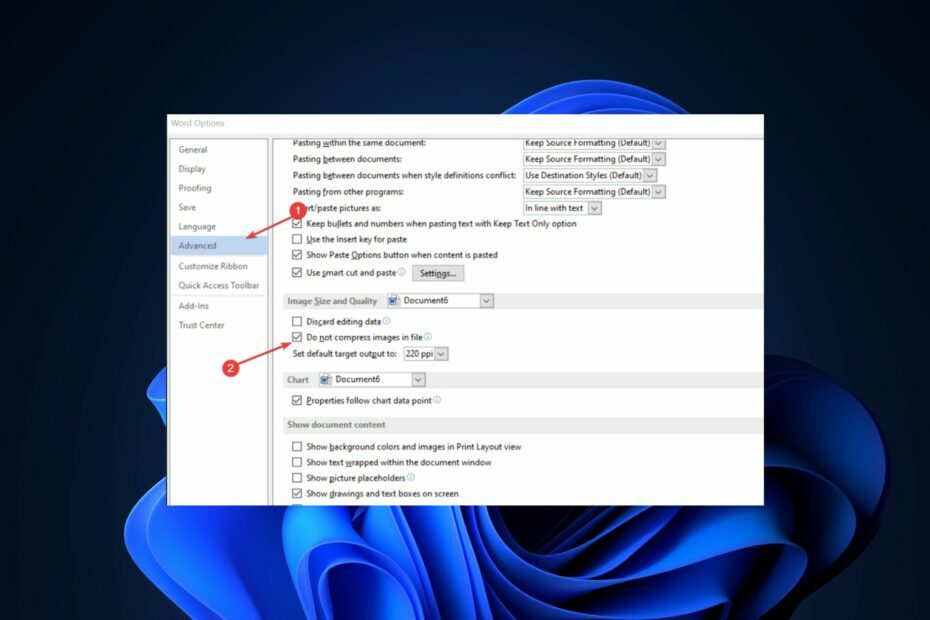
Као и већина Виндовс Ворд процесори, Мицрософт Ворд има функцију која му омогућава да компримује слике након чувања документа. Ова функција помаже у уштеди простора, али често смањује квалитет ваших слика.
Ако желите да очувате квалитет својих слика у програму Мицрософт Ворд, овај чланак ће вам показати како да спречите Ворд да смањи квалитет слике у документима.
Зашто Ворд смањује квалитет слике?
Стандардна резолуција за слике је око 300 ппи осим ако нису снимци екрана; слике у документима морају бити најмање 300 ппи да би се спречило да слике буду мутне. Међутим, после чување докумената у Ворд-у, слике су компримоване на 220 ппи.
Функција компресије слике није својствена само Мицрософт Ворд-у; функција је присутна у готово свим Оффице производима, нпр. Екцел и Поверпоинт. Ова функција је дизајнирана да помогне корисницима да минимизирају величину докумената који садрже слике.
На крају, функција компресије слике је развијена да помогне корисницима уштеде више простора на свом систему. Међутим, ако ваш документ захтева слике највишег квалитета, најбоље би било да искључите ту функцију.
Како спречити Ворд да смањи квалитет слике у документима?
- притисните Виндовс тастер + С, Укуцај Мицрософт Ворд, и ударио Ентер.
- Кликните на Филе картицу у горњем левом углу прозора и изаберите Опције.
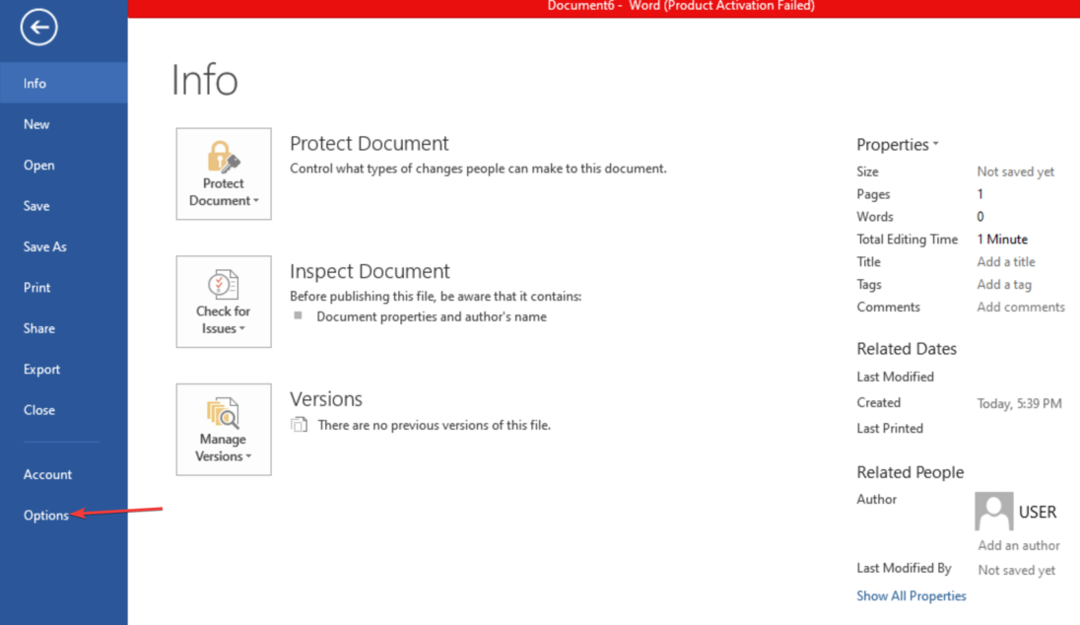
- Идите до Напредно картицу, померите се надоле и пронађите Величина и квалитет слике.
- Сада омогућите поље за потврду у Немојте компресовати слике опција.
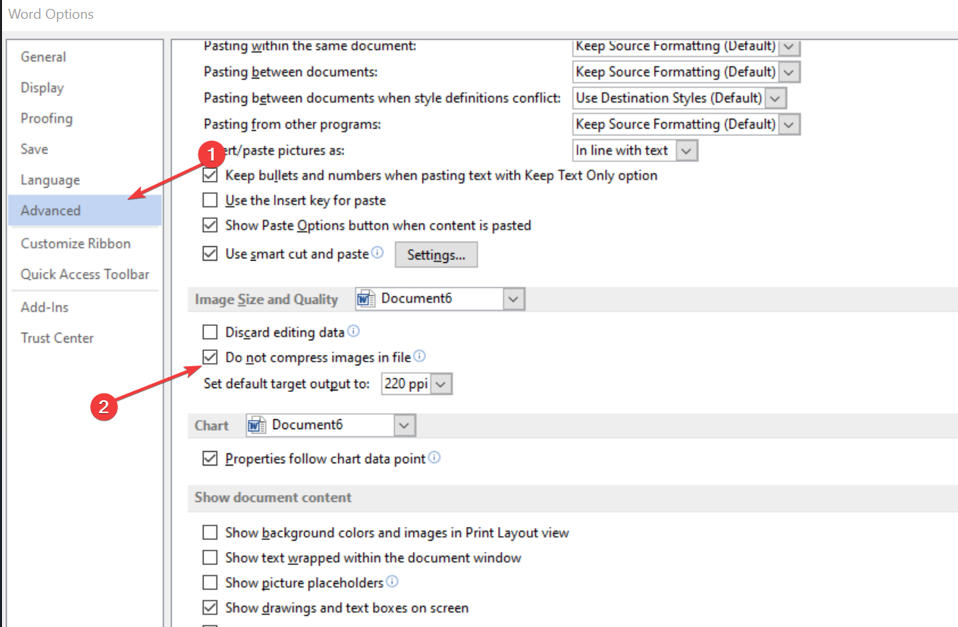
- Кликните на падајући мени поред Величина и квалитет слике и изаберите да ли желите да примените тренутна подешавања на управо отворени документ или Сви нови документи.
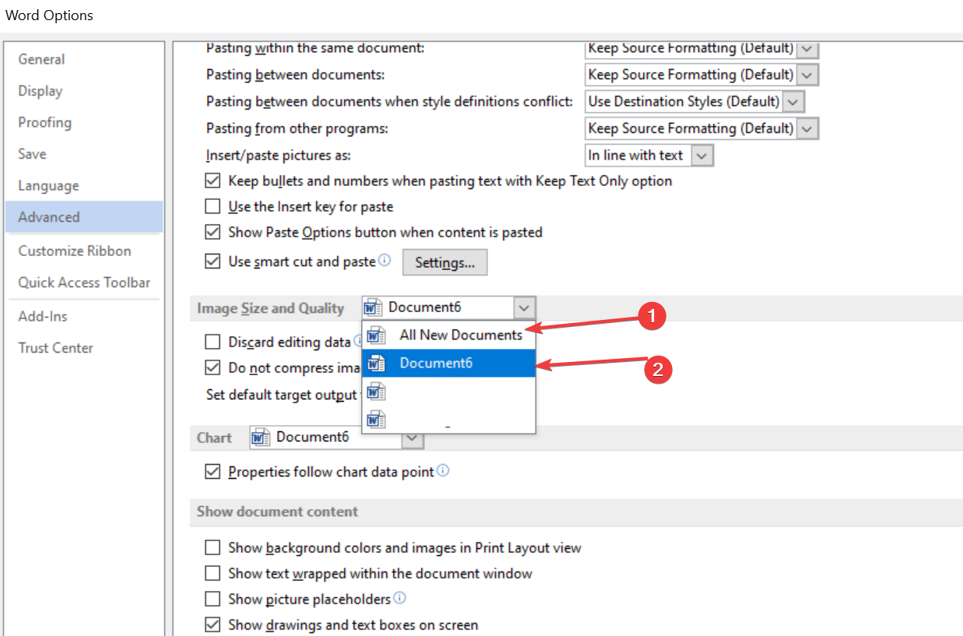
- Затвори Мицрософт Ворд Адванцед таб.
- Избришите слике раније отпремљене у документ и поново их уметните користећи Уметните функција у Ворд-у.
- Ворд за Виндовс 11: Како да га преузмете бесплатно
- Корисник нема привилегије приступа: како да исправите ову грешку
- Ворд је наишао на грешку: 5 начина да је лако поправите
- Пронађен нечитљив садржај: Како то поправити на 5 начина
- Како да извезете свој Цанва дизајн у Мицрософт Ворд документ
Онемогућавање функције смањења слике у Ворд-у је неопходно ако ваш документ захтева одређене резолуције слике. Онемогућите функцију смањења слике да бисте обезбедили максималну резолуцију својих слика након што их уметнете у Мицрософт Ворд.
Компресија датотека је згодна функција у већини апликација које се баве отпремањем датотека. Необрађени подаци који се отпремају у апликацију су обично велики, што не подржава брзи пренос датотека. Међутим, компресија датотека смањује квалитет слике и може бити штетна ако су вам потребне слике са максималном графиком.
Ако тражите још савета, ево водича како да преместите слику у Мицрософт Ворд-у.
Ако сте тражили начин да спречите Ворд да смањи квалитет слике ваших докумената, прочитајте наш водич; има све што вам је потребно да зауставите компресију слике у Мицрософт Ворд-у.
Још увек имате проблема? Поправите их овим алатом:
СПОНЗОРИСАНИ
Ако горњи савети нису решили ваш проблем, ваш рачунар може имати дубље проблеме са Виндовс-ом. Препоручујемо преузимање овог алата за поправку рачунара (Одлично оцењено на ТрустПилот.цом) да им се лако позабавите. Након инсталације, једноставно кликните на Започни скенирање дугме, а затим притисните на Поправи све.


